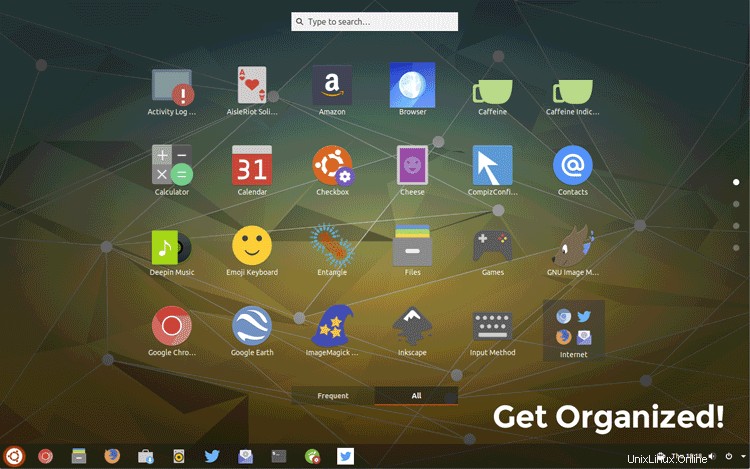
À l'époque (g)ancienne, le bureau GNOME comportait un menu d'applications de base qui regroupait le lanceur d'applications par catégories.
Bien que ce ne soit pas très clinquant, cela facilitait un peu la recherche et l'ouverture d'une application spécifique, car vous pouviez affiner votre recherche en fonction de sa fonction.
Ainsi, par exemple, les navigateurs Web, les clients de messagerie et les applications torrent seraient regroupés sous "Internet", tandis que LibreOffice, Thunderbird et votre application incontournable deviendraient plus confortables dans "Office", et ainsi de suite.
L'aperçu des applications
Par défaut, la vue d'ensemble des applications dans GNOME Shell comporte deux sections :"Fréquentes" répertorie quelques-unes des applications que vous utilisez le plus souvent et "Toutes" affiche toutes vos applications telles quelles, par ordre alphabétique, dans une grille.
Cet écran peut être rendu un peu plus ordonné en utilisant des dossiers d'application. Nous vous avons montré comment créer vos propres catégories de dossiers d'applications dans la présentation des applications GNOME. Bien qu'utiles, ces méthodes dépendent de vous pour trier les groupes.
"GNOME Dash Fix" est un script très simple créé par Ben Godfrey qui fait tout le travail pour vous. Il crée des dossiers d'applications pour regrouper vos applications en fonction des catégories d'applications traditionnelles, comme spécifié par les normes de Free Desktop.org.
Ou pour faire passer le message de manière visuelle, je pars de quatre pages de résultats d'applications par ordre alphabétique :
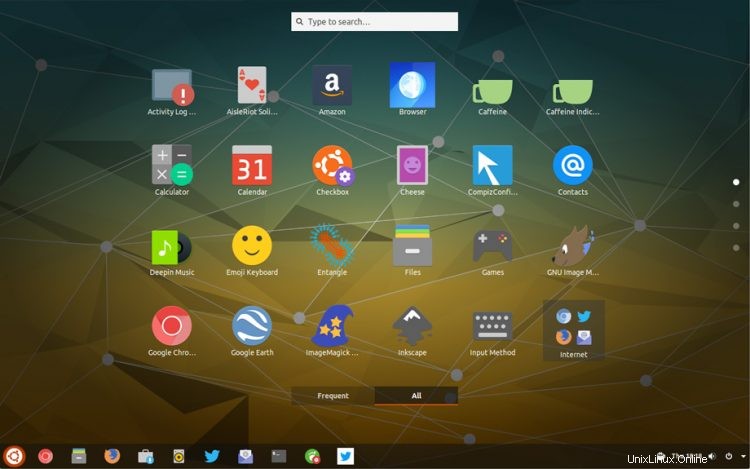
À une page d'applications, (presque toutes) soigneusement regroupées :
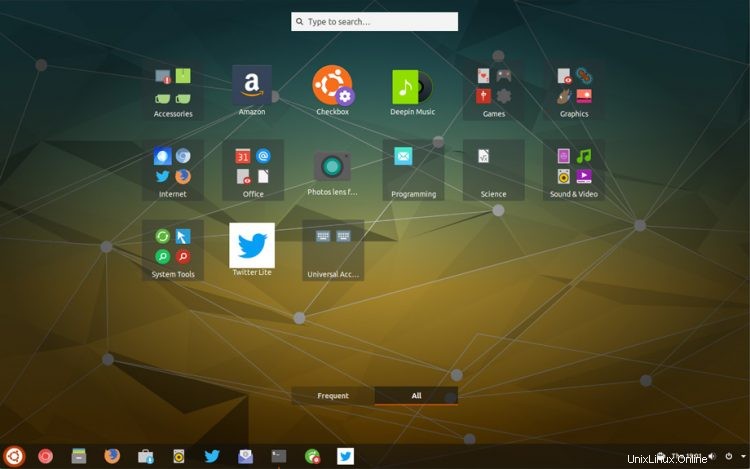
Bien, non ?
Le script est également délicieusement simple à exécuter. Téléchargez-le simplement depuis Github (voir ci-dessous), autorisez-le à s'exécuter, puis accédez au terminal pour l'exécuter comme suit :
./appfixer.sh
GNOME Dash Fix est pratique mais il manque une option "annuler" . Sauvegardez tous les paramètres pertinents avant l'exécution car, si vous décidez que vous n'aimez pas les regroupements, vous devrez clarifier les choses manuellement en supprimant les applications des dossiers à l'aide du logiciel GNOME (ou de l'outil de gestion de dossiers d'applications GNOME). /P>
Vous pouvez en savoir plus sur le script, le modifier pour l'améliorer ou signaler des problèmes de comportement inattendu sur sa page Github :
Correction du tableau de bord GNOME sur Github